Заготовка_лаб_NetWare
advertisement
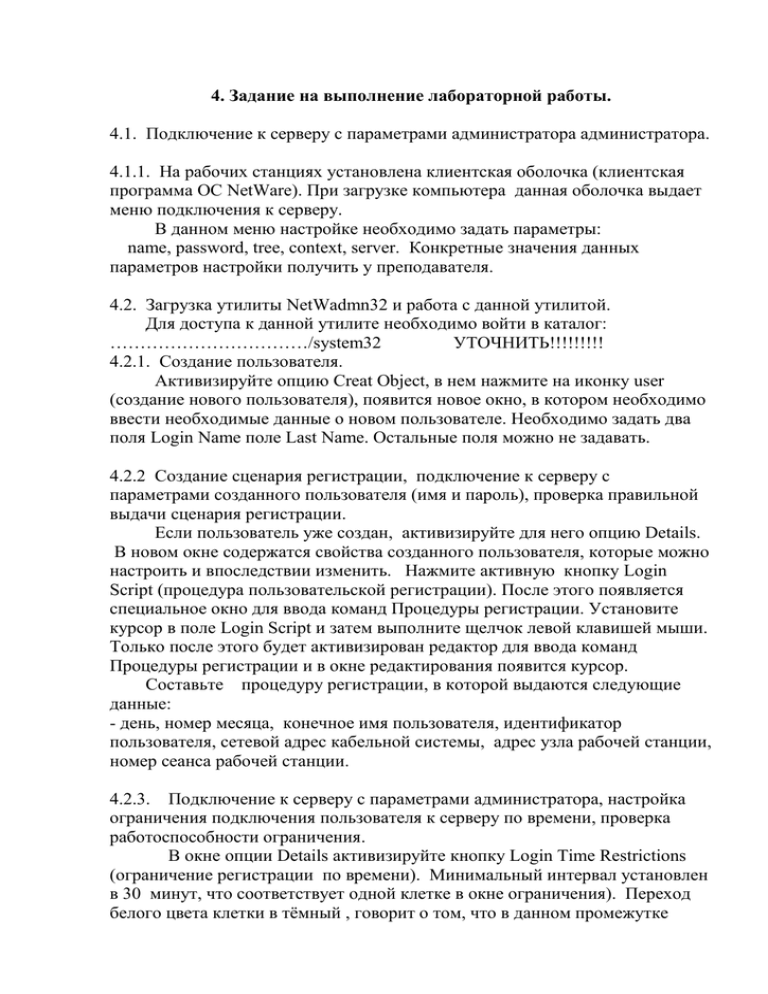
4. Задание на выполнение лабораторной работы. 4.1. Подключение к серверу с параметрами администратора администратора. 4.1.1. На рабочих станциях установлена клиентская оболочка (клиентская программа ОС NetWare). При загрузке компьютера данная оболочка выдает меню подключения к серверу. В данном меню настройке необходимо задать параметры: name, password, tree, context, server. Конкретные значения данных параметров настройки получить у преподавателя. 4.2. Загрузка утилиты NetWadmn32 и работа с данной утилитой. Для доступа к данной утилите необходимо войти в каталог: ……………………………/system32 УТОЧНИТЬ!!!!!!!!! 4.2.1. Создание пользователя. Активизируйте опцию Creat Object, в нем нажмите на иконку user (создание нового пользователя), появится новое окно, в котором необходимо ввести необходимые данные о новом пользователе. Необходимо задать два поля Login Name поле Last Name. Остальные поля можно не задавать. 4.2.2 Создание сценария регистрации, подключение к серверу с параметрами созданного пользователя (имя и пароль), проверка правильной выдачи сценария регистрации. Если пользователь уже создан, активизируйте для него опцию Details. В новом окне содержатся свойства созданного пользователя, которые можно настроить и впоследствии изменить. Нажмите активную кнопку Login Script (процедура пользовательской регистрации). После этого появляется специальное окно для ввода команд Процедуры регистрации. Установите курсор в поле Login Script и затем выполните щелчок левой клавишей мыши. Только после этого будет активизирован редактор для ввода команд Процедуры регистрации и в окне редактирования появится курсор. Составьте процедуру регистрации, в которой выдаются следующие данные: - день, номер месяца, конечное имя пользователя, идентификатор пользователя, сетевой адрес кабельной системы, адрес узла рабочей станции, номер сеанса рабочей станции. 4.2.3. Подключение к серверу с параметрами администратора, настройка ограничения подключения пользователя к серверу по времени, проверка работоспособности ограничения. В окне опции Details активизируйте кнопку Login Time Restrictions (ограничение регистрации по времени). Минимальный интервал установлен в 30 минут, что соответствует одной клетке в окне ограничения). Переход белого цвета клетки в тёмный , говорит о том, что в данном промежутке времени регистрация запрещена. Сделайте две-три клетки тёмными, на строке дня в который проводится лабораторная работа. Закройте окно кнопкой ОК, закройте утилиту NetWadmn32, подключитесь к серверу под именем созданного пользователя. Убедитесь в том, что ограничение на подключение к серверу выполняется. 4.2.4. Подключение к серверу с параметрами администратора, настройка ограничения подключения пользователю к серверу только с конкретной рабочей станции, адрес которой определяется администратором, проверка работоспособности ограничения. В окне опции Details активизируйте кнопку Address Restriction (ограничение на сетевой адрес). ОС NetWare контролирует сетевые протоколы IPX и TCP/IP. Для включения нового адреса, который предоставляется пользователю в качестве разрешённого адреса для регистрации, выполните сначала щелчок на селекторной кнопке IPX/SPX, если она не активизирована, а затем на кнопке ADD. Адрес рабочей станции в протоколе IPX/SPX состоит из адреса сети и адреса узла. Эти данные нужно взять из параметров, полученных в пользовательском сценарии регистрации. Можно установить несколько разрешённых адресов рабочих станций. Закройте окно кнопкой ОК, закройте утилиту NetWadmn32, подключитесь к серверу под именем созданного пользователя. Убедитесь в том, что ограничение на подключение к серверу выполняется, подключаясь с данной рабочей станции и с соседней другой рабочей станции. 4.2.5. Подключение к серверу с параметрами администратора, настройка конкретных прав доступа (по указанию преподавателя) к выбранным каталогам и файлам. Проверка работоспособности установленных прав доступа. Получите у преподавателя имя ресурса на сервере, предназначенного для создания каталогов и файлов. Создайте на этом ресурсе средства ОС рабочей станции два каталога с несколькими вложенными файлами. Запомните путь к каталогам и файлам. Воспользуйтесь активной кнопкой Rights to Files and Directories. В окнах выбора тома, воспользуйтесь кнопкой Show для выбора тома, каталогов и файлов. Чтобы назначить или изменить права на каталог или файл, отметьте каталог или файл в поле Files and Directories и выполните в поле Rights щелчок на том праве, которое должен получить пользователь. Если же требуется лишить пользователя какого-либо права, то выполните щелчок на этом праве. Если нужно выполнить одинаковые установки прав для нескольких каталогов и/или файлов, отметьте соответствующие каталоги или файлы и выполните щелчок на требуемых правах. Кнопка Effective Rights (действительные права) позволяет просмотреть действительные права на каталоги и файлы. Чтобы активизировать все выполненные для пользователя установки, их необходимо сохранить, используя кнопку ОК. 2 Осуществите четыре-пять назначений прав по указанию преподавателя. Закройте окно кнопкой ОК, закройте утилиту NetWadmn32, подключитесь к серверу под именем созданного пользователя. Проверьте выполнение данного права, путём элементарных операций ОС рабочей станции. Например, удалить каталог, на который дано только право File Scan. 4.2.6. Назначение атрибутов на каталоги и файлы, проверка защиты каталогов и файлов с помощью атрибутов. Вызовите форму …… уточнить!!!!! Воспользуйтесь активной кнопкой Attributes и в поле Directories Attributes выберите атрибут, щелкнув мышью, появляется символ «х», для удаления атрибута щелчком мыши удалить «х». Установите последовательно атрибуты Delete Inhibit и Rename Inhibit. Закройте окно кнопкой ОК, закройте утилиту NetWadmn32, подключитесь к серверу под именем созданного пользователя. С помощью соответствующих операций ОС рабочей станции проверьте работоспособность заданных атрибутов на каталоги. Вызовите форму ….. для просмотра файлов в выбранном вами каталоге. Воспользуйтесь кнопкой Attributes. В поле File Attributes назначьте последовательно три-четыре атрибута для файла и проверьте их действие. 5. Содержание отчёта. Отчёт по лабораторной работе должен содержать: - последовательное краткое содержание последовательности действий для создания среды нового пользователя, - текст пользовательского сценария регистрации, - порядок действий по ограничению доступа к серверу по времени, - порядок действий по ограничению доступа пользователя определёнными рабочими станциями, - назначение определённого права пользователю для доступа к каталогам и файлам (по отдельности) и последовательность действий для проверки выполненного назначения, - назначения конкретного атрибута каталогу или файлу и последовательность действий для проверки выполнения данного назначения, - пример, показывающий соотношение приоритетов у прав и атрибутов. 6. Контрольные вопросы. 6.1. Чем отличается защита данных на файловом сервере с помощью прав пользователей от защиты данных с помощью атрибутов каталогов и файлов. 3 6.2. 6.3. 6.4. 6.5. 6.6. Какая защита правами пользователя или атрибутами является более приоритетной? Какую возможность пользователю даёт администратор, предоставив ему право MODIFY? В какой момент и в какой очерёдности выводится пользовательский сценарий регистрации? Какие данные должен задать администратор для ограничения доступа пользователя к серверу по времени суток и дням недели? Для каких целей администратор может применить право Supervisor? 7. Литература 1. 4